这篇文章主要介绍“Ubuntu18.04下QT开发Android无法连接设备怎么解决”的相关知识,小编通过实际案例向大家展示操作过程,操作方法简单快捷,实用性强,希望这篇“Ubuntu18.04下QT开发Android无法连接设备怎么解决”文章能帮助大家解决问题。
在Linux环境下搭建QT的Android开发环境,开发了一款APP想部署安装在实体手机设备上。
Linux版本: ubuntu18.04 64位,运行在虚拟机环境下。
QT版本: 5.12.6
测试手机: 小米10至尊版
系统版本是: Android 11
error: insufficient permissions for device: user in plugdev group; are your udev rules wrong?
(1)虚拟机里连接上手机设备之后,QT里选择Android套件进行编译部署,弹窗选项框选择设备,这时提示"ABI"不支持。 无法选择自己的手机设备。
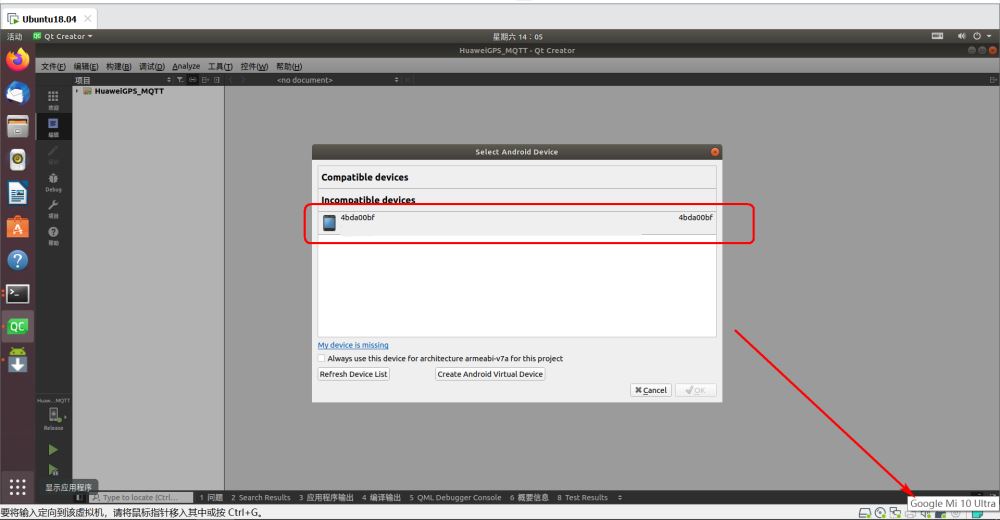
(2)使用adb命令查看设备列表时,提示权限不足
wbyq@wbyq:~/work_pc/AndroidPath/android-sdk-linux/platform-tools$ adb devices
List of devices attached
4bda00bf no permissions (user in plugdev group; are your udev rules wrong?); see [http://developer.android.com/tools/device.html]
wbyq@wbyq:~/work_pc/AndroidPath/android-sdk-linux/platform-tools$ sudo ./adb remount
error: insufficient permissions for device: user in plugdev group; are your udev rules wrong?
See [http://developer.android.com/tools/device.html] for more information(3)一般挂载不上Android设备解决办法
在终端输入以下 3 条命令:
adb kill-server
adb start-server
adb remount
再使用 adb devices 和 adb shell 就可以使用 android adb 功能了。adb命令所在的路径:
/home/wbyq/work_pc/AndroidPath/android-sdk-linux/platform-tools如果使用adb命令时,提示权限不足问题,请看下面解决办法。
(1)先将Android手机的开发者选项打开。一般手机的开启方法: 找到系统设置、系统参数里,找到系统版本的参数选项,快速点击5~7次,即可打开开发者选项设置,回到上一级页面,选择更多设置,就能看到开发者选项,然后开启USB调试选项即可。
(2)将手机连接到电脑上,再挂载到虚拟机里,点击右下角即可连接进虚拟机。
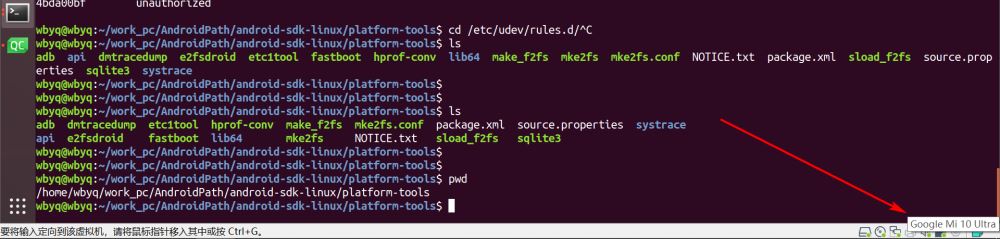
(3)在命令行运行lsusb命令,扫描设备是否连接成功
wbyq@wbyq:~/work_pc/AndroidPath/android-sdk-linux/platform-tools$ lsusb
Bus 004 Device 001: ID 1d6b:0003 Linux Foundation 3.0 root hub
Bus 003 Device 014: ID 18d1:4ee7 Google Inc.
Bus 003 Device 001: ID 1d6b:0002 Linux Foundation 2.0 root hub
Bus 001 Device 001: ID 1d6b:0002 Linux Foundation 2.0 root hub
Bus 002 Device 003: ID 0e0f:0002 VMware, Inc. Virtual USB Hub
Bus 002 Device 002: ID 0e0f:0003 VMware, Inc. Virtual Mouse
Bus 002 Device 001: ID 1d6b:0001 Linux Foundation 1.1 root hub
wbyq@wbyq:~/work_pc/AndroidPath/android-sdk-linux/platform-tools$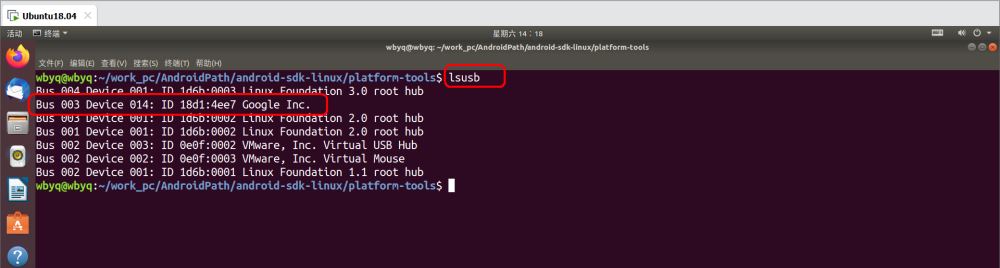
如果设备扫描到,那么接下来就简单了。
(4)添加权限文件
$ cd /etc/udev/rules.d/
$ sudo vim 51-android.rules加入以下内容,保存:
SUBSYSTEM=="usb", ENV{DEVTYPE}=="usb_device", MODE="0666"
(5)再次执行adb devices命令,即可扫描到设备
android-sdk-linux/platform-tools$ adb devices List of devices attached 4bda00bf device
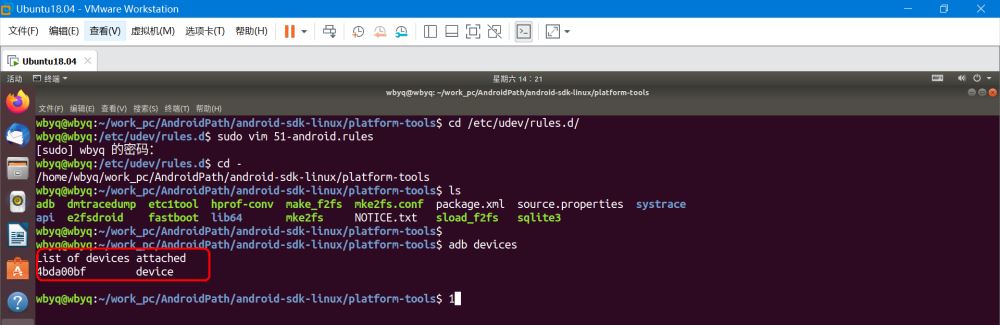
如果这一步能扫描到设备,那么打开QtCreator 再次选择Android套件,选择编译部署,就可以扫描到自己的手机了。
(6)最终解决效果
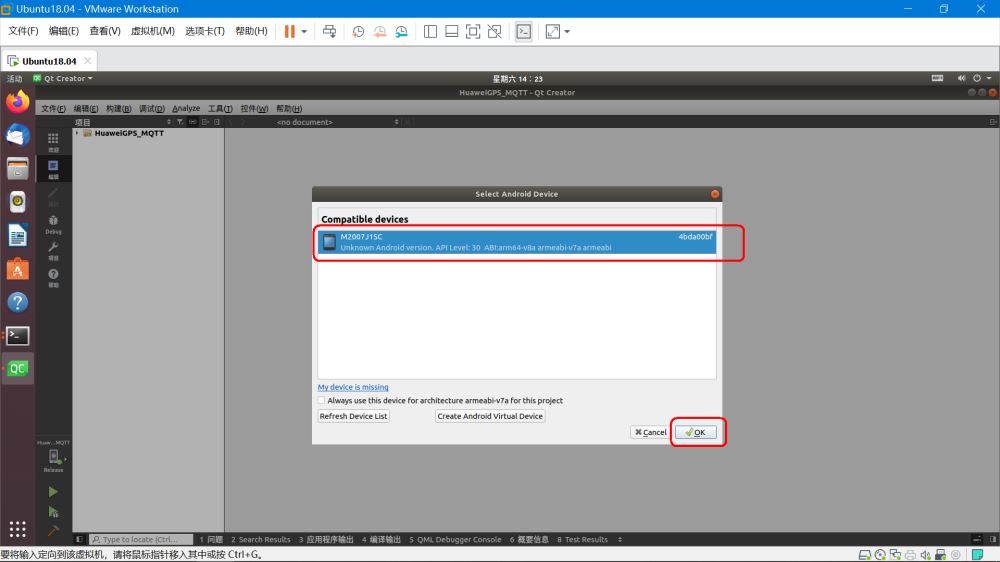
选择之后,这时手机上会弹出USB调试授权选项框,点击确认即可。
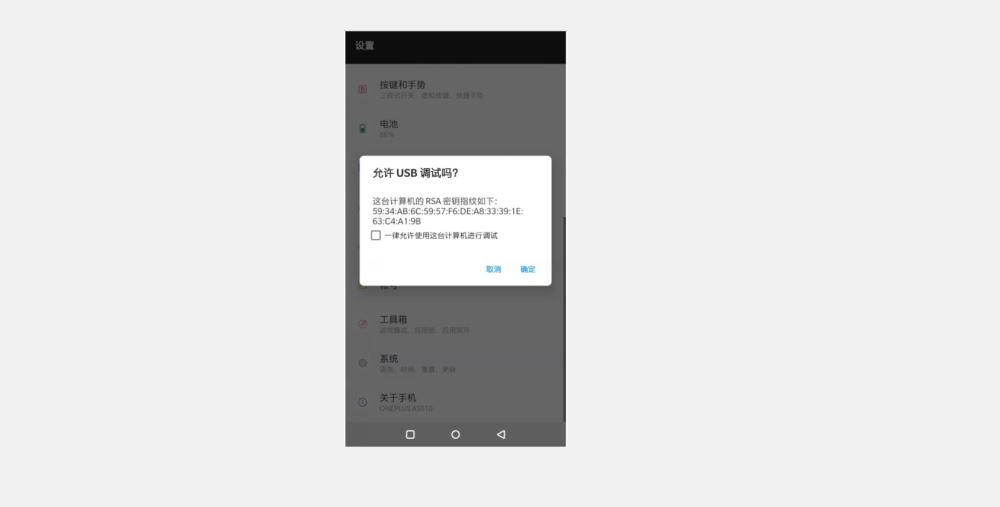
(7)QT在安装部署过程中,进度条大概到一半的时候,手机上会弹出是否安装 应用,记得点击继续安装。
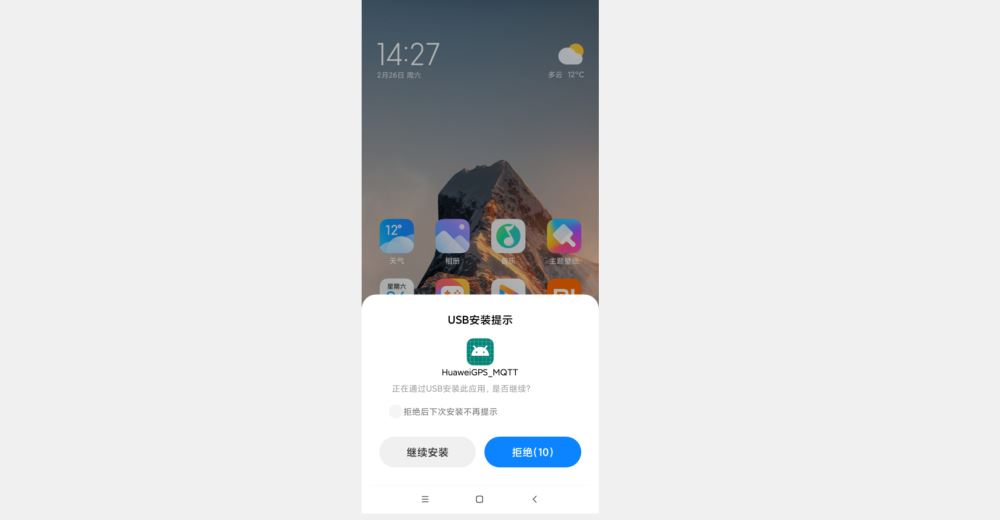
关于“Ubuntu18.04下QT开发Android无法连接设备怎么解决”的内容就介绍到这里了,感谢大家的阅读。如果想了解更多行业相关的知识,可以关注亿速云行业资讯频道,小编每天都会为大家更新不同的知识点。
亿速云「云服务器」,即开即用、新一代英特尔至强铂金CPU、三副本存储NVMe SSD云盘,价格低至29元/月。点击查看>>
免责声明:本站发布的内容(图片、视频和文字)以原创、转载和分享为主,文章观点不代表本网站立场,如果涉及侵权请联系站长邮箱:is@yisu.com进行举报,并提供相关证据,一经查实,将立刻删除涉嫌侵权内容。